Come guardare Netflix insieme
Tu e alcuni tuoi amici vorreste poter guardare insieme le vostre serie TV preferite su Netflix anche quando non avete la possibilità di incontrarvi di persona. Sei dunque alla ricerca di uno strumento che consenta la visione “sincronizzata” a distanza dei contenuti del celebre servizio di video streaming e ti chiedi se posso darti una mano a trovarlo. Ma certo che sì, ci mancherebbe altro!
Se mi dedichi qualche minuto del tuo tempo libero, posso spiegarti come guardare Netflix insieme indicandoti alcuni servizi che potrebbero fare proprio al caso tuo. Per ogni soluzione che andrò a proporti, non solo troverai la procedura dettagliata per creare il tuo account e accedere al servizio in questione ma anche tutte le indicazioni necessarie per creare delle stanze virtuali che permettano la visione dei contenuti di Netflix a distanza.
Inoltre, ti mostrerò anche come vedere Netflix insieme ai tuoi da smartphone e tablet, scaricando delle applicazioni che permettono di organizzare dei gruppi di visione, riprodurre i contenuti di proprio interesse e pubblicare commenti in tempo reale. Detto ciò, se non vedi l'ora di saperne di più, non perdiamo altro tempo prezioso e vediamo come procedere. Buona lettura e, soprattutto, buon divertimento!
Indice
- Informazioni preliminari
- Come guardare Netflix insieme a distanza
- Come guardare Netflix insieme sul telefono
Informazioni preliminari

Prima di entrare nel vivo di questo tutorial e spiegarti come guardare Netflix insieme a distanza, è necessario fare una doverosa premessa relativa ai servizi che andrò a proporti nei prossimi paragrafi.
Infatti, devi sapere che quasi tutte le soluzioni di cui andrò a parlarti richiedono che tutti i partecipanti alle visioni “sincronizzate” dispongano di un abbonamento a Netflix: questo significa che se, ad esempio, la tua intenzione è guardare Netflix insieme ad altre 5 persone, tutti e 6 dovete disporre di un proprio account e di un abbonamento attivo sul celebre servizio di streaming video. A tal proposito, potrebbero esserti utili le mie guide su come attivare Netflix e come funziona Netflix condiviso.
Altra cosa che mi sembra corretto dirti è che i servizi di cui sto per parlarti sono realizzati da terze parti, quindi non da Netflix direttamente; pertanto potrebbero presentare malfunzionamenti e – cosa ancora più importante —, visto che molti di essi funzionano tramite l'installazione di estensioni nel browser, accedono a tutti i dati di navigazione legati al celebre servizio di streaming (e in qualche caso non solo a quello).
Ora, sebbene non ci sia motivo per dubitare dell'onesta degli sviluppatori, va messo in conto che tali add-on potrebbero rappresentare un potenziale rischio per la privacy, pertanto ti invito a usarli solo se strettamente necessario e, magari, a disattivarli/disinstallarli una volta smesso di usarli: se ti serve, ho preparato per te anche un tutorial su come disinstallare le estensioni da Chrome.
Come guardare Netflix insieme a distanza
Se la tua intenzione è avere tutte le risposte su come si fa a guardare Netflix insieme, sarai contento di sapere che esistono così tante soluzioni a tua disposizione che hai solo l'imbarazzo della scelta! Ecco, dunque, alcuni servizi di questo genere che puoi prendere in considerazione per riprodurre i contenuti Netflix di tuo interesse e guardarli insieme ai tuoi amici.
Teleparty
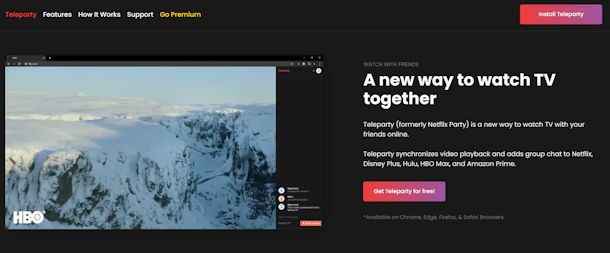
La prima soluzione che puoi prendere in considerazione per vedere Netflix insieme agli amici è Teleparty. Se non ne hai mai sentito parlare prima d'ora, è un'estensione gratuita disponibile per Chrome (volendo puoi trovarla anche per Edge, Firefox e Safari, che permette di creare delle stanze virtuali, condividerne il link d'accesso con altre persone e avviare così la visione “sincronizzata” di un qualsiasi contenuto disponibile su Netflix, YouTube, Disney+, Prime Video e altre piattaforme streaming da PC. Se hai un dispositivo Android, però, puoi trovare anche l'app Teleparty su Play Store (anche se nel momento in cui scrivo non sembra funzionare benissimo).
Se ritieni questa una valida soluzione per guardare un film o una serie TV su Netflix a distanza, collegati al sito ufficiale di Teleparty, clicca sul pulsante Install Teleparty in alto a destra e, se usi Chrome o Edge, nella nuova pagina apertasi, seleziona le opzioni Add to Chrome/Aggiungi estensione. Su Firefox, invece, premi su Add to Firefox e poi conferma. Su Safari, infine, devi installare la rispettiva app tramite App Store e poi devi attivatare l'estensione dal menu Safari > Impostazioni > Estensioni del browser.
In seguito potrai effettuare l'iscrizione con il tuo account Google oppure inserendo Email e Password e cliccando su Sign Up.
Nella fase successiva Teleparty offre una breve procedura guidata su come utilizzare l'estensione. Innanzitutto ti consigliano di fissare l'estensione Teleparty accanto alla barra degli indirizzi sulla finestra del browser (cliccando sull'icona del puzzle e poi sul puntatore accanto a Teleparty), dopo ti invitano a prestare i consensi necessari al funzionamento dell'estensione stessa e, infine, puoi scegliere le piattaforme di streaming a cui sei abbonato. Fatto ciò, fai clic su Netflix per procedere con l'accesso al sito di streaming. In alternativa puoi recarti direttamente sul sito di Netflix.
Scegli il contenuto che desideri guardare con tutti e avvia la riproduzione, magari metti in pausa in attesa degli altri. Clicca sull'icona rossa TP in alto a destra e scegli Start the party. Comparirà il link da copiare e inviare ai tuoi amici e potranno quindi partecipare alla visione. Ti ricordo che tutti loro dovranno avere a loro volta un account Netflix per la visione. Inoltre dovranno a loro volta installare l'estensione di Teleparty su Chrome, accedere con le credenziali associate al proprio account Netflix e, successivamente, cliccare sul link in questione per accedere alla stanza di visione.
Non appena tutte le persone invitate saranno pronte per la visione, premi sul pulsante ▶︎, per avviare la riproduzione del contenuto scelto e goderti la visione insieme ai tuoi amici. Ti segnalo che tramite la chat visibile nella barra laterale a destra, puoi scambiare messaggi in tempo reale con gli altri partecipanti inserendo il tuo messaggio nel campo Type a messagge.
Inoltre cliccando su TP in alto e poi su Party Setting puoi scegliere se lasciare il comando a tutti sulla riproduzione del video o solo a te, semplicemente spostando su ON o su OFF la levetta di Only I have control. Allo stesso modo puoi intervenire su Disable Reactions For Party, permettendo o meno reazioni durante la visione.
Teleparty è gratuito, però se desideri vedere Netflix con gli amici e avere reazioni in diretta tramite Video Chat o Voice Chat, personalizzare la chat e ricevere supporto 24/7 puoi attivare l'abbonamento Premium al costo di 3,99 dollari/mese, con un periodo di prova gratuita di 7 giorni.
TwoSeven
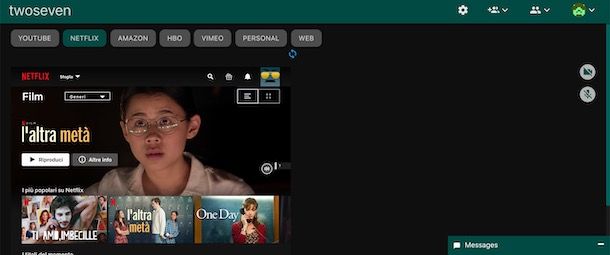
TwoSeven è un altro valido servizio online che consente di guardare film e e serie TV insieme a distanza. Oltre a Netflix, permette la riproduzione dei contenuti disponibili su Amazon Prime Video, YouTube e Vimeo, con anche la possibilità di caricare un file disponibile sul proprio computer.
Per usare TwoSeven, collegati alla pagina principale del servizio, clicca sul pulsante Get started e seleziona l'opzione Sign up, per creare il tuo account. Nella nuova schermata visualizzata, scegli se effettuare l'accesso con il profilo Google o profilo Facebook oppure inserisci il tuo indirizzo email e una password che dovrai utilizzare per accedere a TwoSeven nei campi appositi e clicca sul pulsante Sign Up.
A questo punto, accedi alla tua casella di posta elettronica, individua l'email inviata da TwoSeven e premi sul pulsante Confirm my account contenuto al suo interno, per verificare la tua identità e completare la registrazione. Fatto ciò, accedi nuovamente al sito ufficiale di TwoSeven, premi sul pulsante Get started, inserisci le tue credenziali d'accesso nei campi appositi e clicca sul pulsante Login, per accedere al tuo account.
Nella nuova pagina aperta, premi su Create watch party, assegna un nome e fai clic su Just me. In seguito potrai impostare la stanza come meglio preferisci, per esempio puoi decidere chi può comandare la visione scegliendo tra Everyone (tutti) o Admins (amministratori). Premendo su Customize link preview potresti anche personalizzare il link, in Participants è possibile intervenire sui partecipanti e in Bannedsu quelli bannati.
Esci da questa schermata, fai clic su Netflix e in seguito su TwoSeven extension, per installare l'estensione di TwoSeven per Chrome o Firefox, necessaria per la riproduzione dei contenuti di Netflix. Fatta anche questa, ricarica la pagina di TwoSeven, clicca nuovamente sul pulsante Netflix e, se tutto è andato per il verso giusto, dovresti essere in grado di scegliere il contenuto di Netflix che intendi guadare insieme ai tuoi amici.
Clicca, poi, sull'opzione Add friends to room (l'icona dei due omini con il simbolo +, in alto a destra) e premi sul pulsante Copy link, per copiare il link della stanza di visione che dovrai inviare a tutte le persone che intendono guardare Netflix insieme a te.
Questi ultimi, non dovranno far altro che creare il proprio account su TwoSeven, scaricare l'estensione del servizio e aprire il link della stanza che hai creato. Non appena tutte le persone invitate avranno effettuato l'accesso alla stanza in questione, clicca sul pulsante Riproduci relativo al contenuto da guardare e il gioco è fatto.
Ti segnalo che anche con TwoSeven è possibile scambiare messaggi in tempo reale premendo sull'opzione Messages, in basso a destra. Inoltre, se hai consentito l'utilizzo della webcam e del microfono, potrai anche visualizzare e parlare con gli altri partecipanti.
Scener
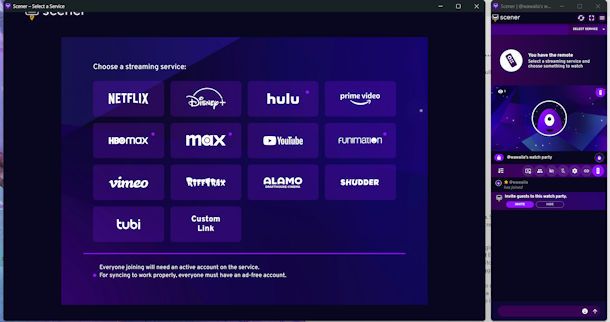
Scener è un'altra valida soluzione per vedere Netflix insieme a distanza. Se non ne hai mai sentito parlare prima d'ora, devi sapere che è un'estensione gratuita per Chrome che permette di creare stanze di visione virtuali e riprodurre i contenuti di Netflix, Disney+ e Vimeo.
Per guardare Netflix insieme ai tuoi amici con Scener, collegati alla pagina principale del servizio, clicca sul pulsante Get Scener e, nella nuova schermata visualizzata, premi sulla voce Add Extension, per installare l'estensione di Scener per Chrome. Nella schermata successiva fai clic su Aggiungi e in seguito su Aggiungi estensione. Attendi il tempo necessario, un avviso ti comunicherà che l'estensione Scener è stata aggiunta a Chrome.
Tornato sulla home del sito di Scener, fai clic su Start now e crea il tuo account compilando i campi Name (nome), Email e Age (età), clicca su Next. In seguito scegli un Username e una Password, clicca di nuovo su Next, scegli se ricevere email sui prossimi eventi di Scener scegliendo Yes (sì) o No e infine premi su Create Account.
Benissimo, ci siamo quasi. Ora non resta che scegliere Netflix non appena compariranno davanti a te tutti i pulsanti relativi alle piattaforme compatibili con Scener, quindi inserisci le tue credenziali Netflix per collegare il tuo account. Fatto ciò, puoi navigare su Netflix per scegliere il film da guardare insieme ai tuoi amici o insieme alla famiglia. Come invitarli?
Hai ragione, è un passaggio fondamentale: nella colonna a destra c'è il pulsante Invite, dopo averci cliccato su dovrai fare di nuovo clic su Copy Link per copiare il link d'invito. Adesso invia questo link a tutti coloro che devono unirsi alla visione del contenuto. Non appena tutte le persone presenti nella stanza sono pronte per la visione, non devi far altro che cliccare sul pulsante Riproduci relativo al contenuto scelto, per avviarne la riproduzione.
Inoltre, cliccando sull'opzione Enable, puoi scegliere se attivare la webcam del tuo PC e mostrarti agli altri partecipanti che, a loro volta, potranno fare lo stesso.
Scener è gratuito, tuttavia per sbloccare tutte le funzioni offerte dal servizio è disponibile un abbonamento Premium al costo di 5,79 dollari/mese con 3 giorni di prova gratuita. Tra i vantaggi c'è l'assenza della pubblicità e la possibilità di avere anche Video Chat e Audio Chat.
Altre soluzioni per vedere Netflix insieme online
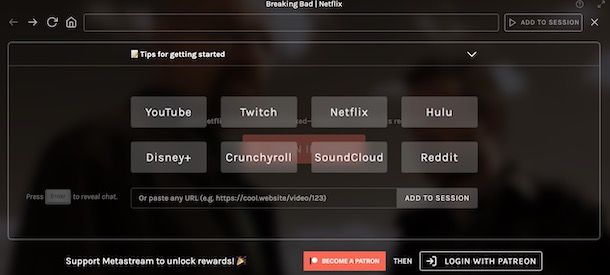
Oltre ai servizi che ti ho indicato nei paragrafi precedenti, sarai contento di sapere che esistono altre soluzioni per vedere Netflix insieme online che potrebbero fare al caso tuo. Ecco, dunque, un ulteriore elenco di servizi online che puoi prendere in considerazione.
- Kast — è una piattaforma gratuita che consente di effettuare chiamate e videochiamate con altre persone. Permette di creare stanze pubbliche e private e, tramite la funzione Condividi schermo, consente anche di trasmettere un qualsiasi contenuto video disponibile sul Web, compreso Netflix. È possibile anche attivare un abbonamento Premium (6,49 dollari/mese) che permette di rimuovere i banner pubblicitari e usufruire di funzionalità aggiuntive, come la possibilità di attivare la webcam del PC.
- Metastream — è un servizio gratuito che, tramite l'installazione di un'estensione per Chrome e Firefox, consente di creare stanze di visione virtuali e guardare i contenuti di proprio interesse insieme ad altre persone. Oltre a Netflix, supporta altri servizi di streaming video, come Disney+, YouTube e Twitch.
- Meet — coloro che vogliono guardare Netflix insieme in videochiamata, possono utilizzare Meet, il celebre servizio di Google per organizzare riunioni e videoconferenze. Tramite la modalità Presenta, consente anche di condividere una scheda di Chrome e, di conseguenza, riprodurre un contenuto di Netflix. È disponibile anche sotto forma di applicazione per Android e iOS/iPadOS. Per saperne di più, ti lascio alla mia guida su come condividere lo schermo con Meet.
Come guardare Netflix insieme sul telefono
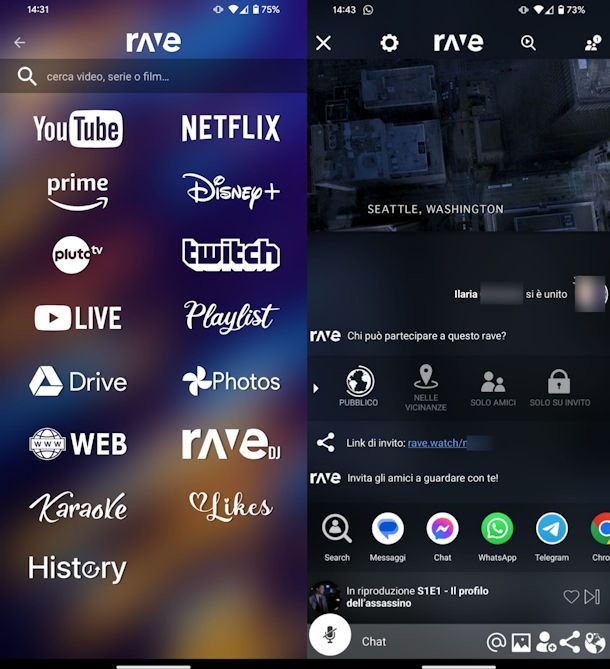
Se ti stai chiedendo se esistono app per guardare Netflix insieme la risposta è sì e ti consiglio di provare Rave. È un'applicazione gratuita per dispositivi Android (disponibile anche su store alternativi) e iPhone/iPad che permette di riprodurre contenuti video da guardare insieme ad altre persone a distanza. Oltre a Netflix, supporta molti altri servizi di streaming video, come Amazon Prime Video, YouTube e Vimeo (con anche il supporto a Reddit).
Per guardare Netflix insieme con Rave, avvia l'app in questione e, dopo una breve introduzione sul servizio, effettua l'accesso come meglio credi: con il tuo profilo Facebook, X (Twitter), Google, VK ID o se preferisci fai tap su Accedi con l'email per procedere con l'iscrizione usando il tuo indirizzo email. Fatto ciò, premi sul pulsante Continue, per accedere alla schermata principale di Rave. Ti verrà chiesto di scegliere un nickname, in seguito avrai davanti a te la schermata principale.
Fai tap sul pulsante +, in basso a destra. Adesso, premi sull'opzione Netflix, inserisci i dati del tuo account Netflix nei campi Email o numero di telefono e Password e tocca il pulsante Accedi, per collegare Netflix a Rave.
A questo punto, non devi far altro che individuare il contenuto che intendi guardare insieme ai tuoi amici: dopo averne avviato la riproduzione, ti consiglio di mettere in pausa con un tap sulla riproduzione stessa e invitare i tuoi amici. Per farlo copia il link d'invito visibile sotto al video, ti basta premerci sopra, e poi invialo come meglio credi ai tuoi amici. In alternativa, seleziona una delle opzioni disponibili tra Messaggi, Messenger, WhatsApp, Telegram ecc., per inviare il link in questione mediante l'app che scegli.
Le persone invitate alla visione, dovranno a loro volta scaricare l'applicazione di Rave, accedere con il proprio account Facebook, Twitter o Google, selezionare Netflix (ed effettuare l'accesso al proprio account) e, successivamente, aprire il link ricevuto per accedere alla stanza di visione. Non appena tutti i partecipanti sono pronti per la visione, premi sul pulsante ▶︎ e il gioco è fatto.

Autore
Salvatore Aranzulla
Salvatore Aranzulla è il blogger e divulgatore informatico più letto in Italia. Noto per aver scoperto delle vulnerabilità nei siti di Google e Microsoft. Collabora con riviste di informatica e cura la rubrica tecnologica del quotidiano Il Messaggero. È il fondatore di Aranzulla.it, uno dei trenta siti più visitati d'Italia, nel quale risponde con semplicità a migliaia di dubbi di tipo informatico. Ha pubblicato per Mondadori e Mondadori Informatica.






